Läpinäkyvän taustan luominen Paint 3D: n avulla
Miscellanea / / August 05, 2021
Mukautettu ROM | SyanogeeniMod Android-sovellukset | Laiteohjelmistopäivitys | MiUi | Kaikki varastot ROM | Lineage OS |
Läpinäkyvän taustan sisältävä kuva houkuttelee enemmän kaltaisia luojia, jotta voimme käyttää sitä eri tarkoituksiin. Me luojina käytämme sitä esillä oleviin kuviin tai mihinkään muuhun. Mutta kaikkia kuvia ei ole saatavana ilman läpinäkyvää taustaa, ja meidän on etsittävä sitä tarkoituksellisesti, jotta kyseinen kuva olisi ilman taustaa. Jos olet sitten Windows-käyttäjä, olet ehkä kuullut Paint 3D -sovelluksesta, joka on esiasennettu sen mukana. Ja Paint 3D -sovelluksen avulla voit luoda läpinäkyvän taustan kaikista kuvista.
Tämä on hauska pieni opas, jolla voit tehdä minkä tahansa kuvan taustasta läpinäkyvän ja käyttää sitä tehtävässäsi. Tässä oppaassa annamme sinulle ohjeita läpinäkyvän taustan luomiseksi Paint 3D: n avulla. Se on opas, jonka haluaisin henkilökohtaisesti jakaa, koska siellä on melko paljon ihmisiä, jotka etsivät tällaista viileää ja helppoa temppua päästä eroon kuvan ei-toivotuista taustoista. Joten pääsemme suoraan ilman itse jatkoa itse artikkeliin:
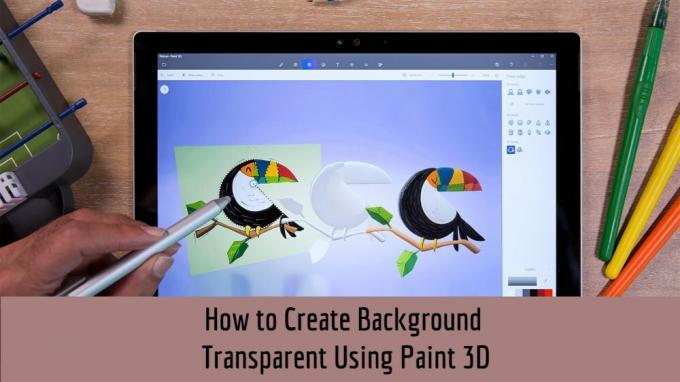
Sisällysluettelo
- 1 Läpinäkyvän taustan luominen Paint 3D: n avulla
-
2 Poista tausta
- 2.1 Menetelmä 1:
- 2.2 Menetelmä 2:
- 3 Tee taustasta läpinäkyvä
Läpinäkyvän taustan luominen Paint 3D: n avulla
- Ensinnäkin, avaa Paint 3D -sovellus Käynnistä-valikosta.
- Lataa kuva, josta haluat tehdä läpinäkyvän taustan, Paint 3D -ohjelmaan.

- Kun kuva on ladattu, napauta ylärivillä olevaa Magic Select -vaihtoehtoa.

- Näkyviin tulee valintaruutu, jota sinun on säädettävä kuvalle, jonka taustan haluat poistaa.

- Napauta Seuraava-painiketta yllä olevan kuvan mukaisesti.
- Paint 3D tunnistaa kohteen kuvan sisällä automaattisesti.
- Kun olet tehnyt valinnan, napauta Valmis.
- Napsauta Poista-työkalua ja valitse kuvan osa, jonka haluat poistaa valinnastasi.
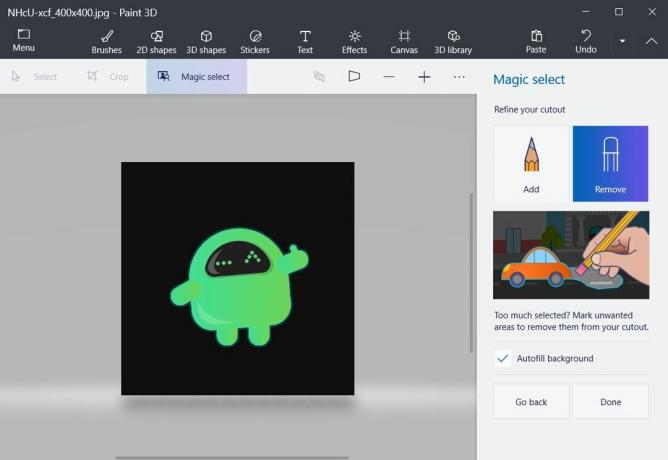
- Kun painat Valmis-painiketta, näet toisen valintaruudun. Mutta tämä on ruutu, joka osoittaa, että valittu kuva on erillinen objekti.

Poista tausta
Menetelmä 1:
- Pidä kuva valintatilassa (vaihe 9 yllä) vetämällä sen ruudun ulkopuolelle.

- Napauta Valitse-vaihtoehtoa ja tee ruutu taustan yli kuvan osoittamalla tavalla.
- Joko paina näppäimistön Poista-painiketta tai oikealla puolella olevaa painiketta.

- Huomaat, että tausta muuttuu valkoiseksi.

- Nyt olet poistanut taustan.
Menetelmä 2:
- Voit kopioida puretun kuvan.
- Liitä se uuteen tiedostoon.
- Se siitä! Kuvasi kopioidaan ilman taustakuvaa.
Tee taustasta läpinäkyvä
- Napsauta Canvas-asetuksia alla esitetyllä tavalla.

- Vaihda Läpinäkyvä kangas -vaihtoehto.
- Huomaat, että valkoinen tausta on kadonnut.
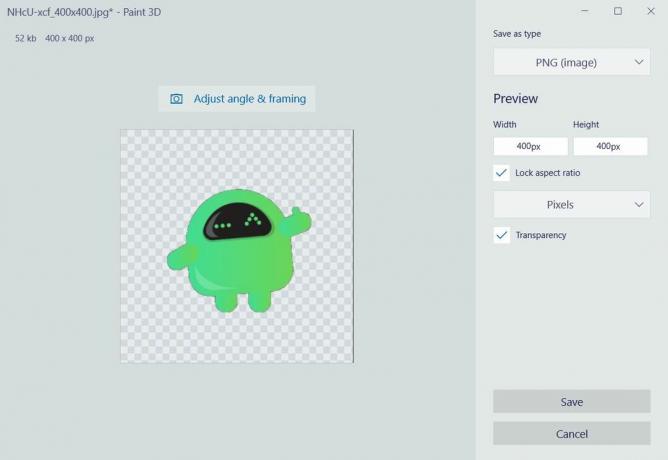
- Napsauta nyt valikkokuvaketta ja tallenna kuva.
- Valitse muoto PNG: ksi ja muista napauttaa Läpinäkyvyys-vaihtoehtoa.
- Se siitä!
Joten, sinulla on se minun puoleltani tässä viestissä. Toivottavasti pidit tästä viestistä ja pystyit poistamaan kuvan taustan ja tekemään siitä läpinäkyvän Paint 3D: n avulla. Kerro meille alla olevissa kommenteissa, piditkö tästä viestistä vai ei. Seuraavaan viestiin asti... Kippis!



